À primeira vista, compartilhar um documento do Word pode parecer algo difícil, ou até simples se você enviar por e-mail ou algum App de compartilhamento. No entanto, o ruim de fazer desta forma é que a cada correção temos que ficar enviando e recebendo cópias de documentos que vão se acumulando várias versões diferentes e assim nos deixando completamente perdidos. Ou seja, no mínimo com muitas dúvidas na hora de como usar e qual o documento correto. Não é mesmo?
Além disso, é necessário ficar esperando alguém mexer no documento para então você poder fazer uso deste.
Todavia, aprenda agora Como compartilhar documento do Word de forma simples e eficiente lhe poupando tempo e transtorno.
Como Compartilhar Documento do Word – passo a passo
Primeiramente, você precisa estar com seu arquivo dentro do OneDrive!
Em seguida, clique com o botão direito do mouse sobre o documento e depois em Compartilhar:
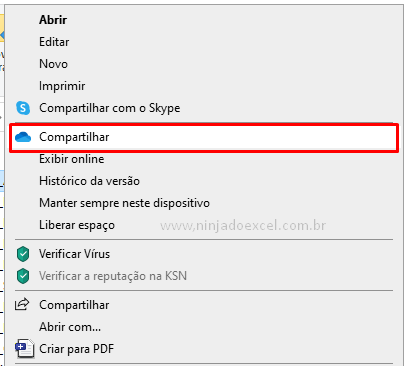 Cadastre seu email aqui no blog para receber em primeira mão todas as novidades, posts e videoaulas que postarmos.
Cadastre seu email aqui no blog para receber em primeira mão todas as novidades, posts e videoaulas que postarmos.
Preencha abaixo para receber conteúdos avançados de Excel. Fique tranquilo, seu e-mail está completamente SEGURO conosco!Receber conteúdos de Excel
É muito importante que você me adicione na sua lista de contatos, para que os próximos emails não caiam no SPAM. Adicione este email: [email protected]
Veja que imediatamente a janela de compartilhamento é aberta. Nesta, você poderá escolher se a outra(s) pessoa(s) poderá editar ou não tal documento. Portanto, caso seu desejo seja que o outro usuário edite basta somente clicar em Copiar Link:
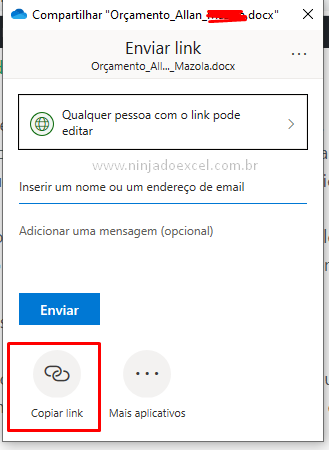
Por outro lado, se seu objetivo é que o outro somente leia o arquivo, mas não possa editá-lo você deve clicar em Qualquer pessoa com link pode editar:
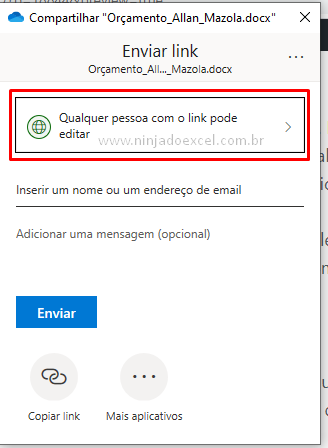
Em seguida é só desmarcar a opção Permitir Edição:
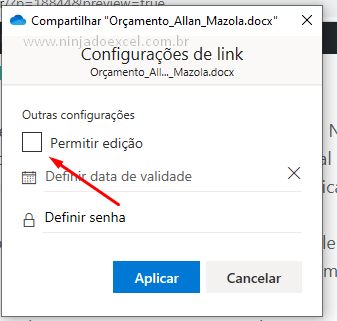
Além disso você ainda poderá informar os e-mails dos usuários que poderão editar o documento bem como uma data de expiração do link:
Curso de Excel Básico ao Avançado:
Quer aprender Excel do Básico ao Avançado passando por Dashboards? Clique na imagem abaixo e saiba mais sobre este Curso de Excel Completo.

Por fim, deixe seu comentário sobre o que achou, se usar este recurso e você também pode enviar a sua sugestão para os próximos posts.
Até breve!














